普段、ブログを書くときにどのようなアプリケーションを使用していますか。アプリやWeb上、そしてwordと色々試した結果、Wordでなおかつ見栄えも良くなる方法を発見したのでお伝えいたします。
キュラピーを代表する校閲者
キュラピーは、私マツイケンジ、とっちゃん、だーかね、ひまちゃんの4人で現在更新しています。内容はそれぞれのライターに任されていますが、記事の質の向上のために意見交換を常に行っています。
ネタの見つけ方や考え方、切り口などはブロガーであるとっちゃんが、そしてモチベーションがさがったときには、とりあえずにこにこしているひまちゃんが、そして今回の主役であるだーかねさんが記事の校閲をしてくれています。
私たち4人は記事の更新の際、最低1度は読み返し、明らかな誤字などが無いことを確認して更新しているのですが、だーかねのチェックをくぐり抜けることは出来ません。
最近キュラピーを読んでくれている方々もお気づきかもしれませんが、私マツイケンジの記事は特に誤字が多いのです。
そして、それに対してだーかねも指摘を繰り返ししてくれてはいるのですが、修正する余力が無く(以下言い訳
校閲者と聞くと、一体何者なのだろうか?と思うかもしれません。具体的には、誤字や誤用、そして事実誤認などを見付け赤ペンでチェックする職業です。新潮社の校閲がすごすごるとネットでも話題になりました。
具体的に、だーかねがどのように誤字や誤用、事実誤認を見付けているかは本人の記事を待つことにしましょう。
今回は、少しでも1発で見た目も良く、誤字も少ない記事を書く方法をご紹介したいと思います。
[ad#ad-1]
文章作成はWordが楽
高校時代から堀江さんの主義主張を聞いていると、やれWindorsだ、やれMacだというのがばかばかしくなってくるのですが、私がOfficeに触れたのが中学生の頃なので、もう15年のおつきあいになります。
こちら、絶賛発売中 この中でもさんざん古い文化をけちょんけちょんにしていて、面白い。
[amazonjs asin=”4087808041″ locale=”JP” title=”ホリエモン×ひろゆき やっぱりヘンだよね ~常識を疑えば未来が開ける~”]
なので、どうも他のラーティングソフトだとしっくりこないんですね。このdocxをそのままアップしたらblogの記事にならないかしら、と思ってしまうくらい。
なにが優れているかというと、見た目と校閲機能です。校閲機能は赤波線で指摘してくれます。また、結構便利なのが英語のスペルミスを指摘してくれることです。
医学の記事は英語を使うこともあり、スペルミスをしていると、こいつは素人だな!なんて思われかねません。だから、校閲機能は外せないのです。
また、文字カウントをしてくれるのもありがたいです。やはり薄すぎる記事は誰も読みたくないと思いますし、少しでもボリュームのある記事が書きたいと思っているので、必要な機能なのです。
しかし、問題点もあります。それは、A4サイズのWordファイルに書いてあると、ついつい一段落の文章量が多くなってしまうことです。
これはとっちゃんからも指摘をされたことなんですが、パソコンからみる分には問題ないんですが、スマホからみると読みづらくてしょうが無いんですね。
だから、スマホからも確認するように指導を受けていました。でも、パソコンで記事を書いてスマホで更に確認してという作業が、結構面倒くさかったりします。
以前は、スマホからこのアプリを使用して書いていたりしたんですが、ちょっと文章量が多くなると疲労感の方が先に来てしまい難しくなっちゃうんですよね。
そこで、Wordで文章を書くときにスマホでみたときのように改行できる簡単設定をご紹介します。
まず、上のタブからレイアウトを選択します。
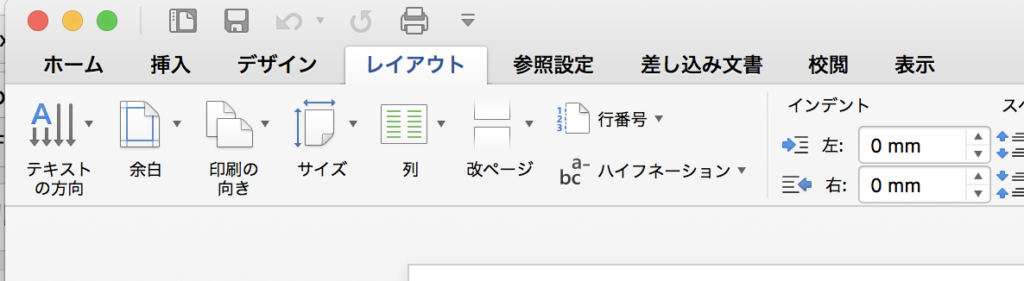
サイズとかかれた項目があるのでそちらをクリックすると、「はがき(縁なし)」という項目があるのでそちらを選択します。
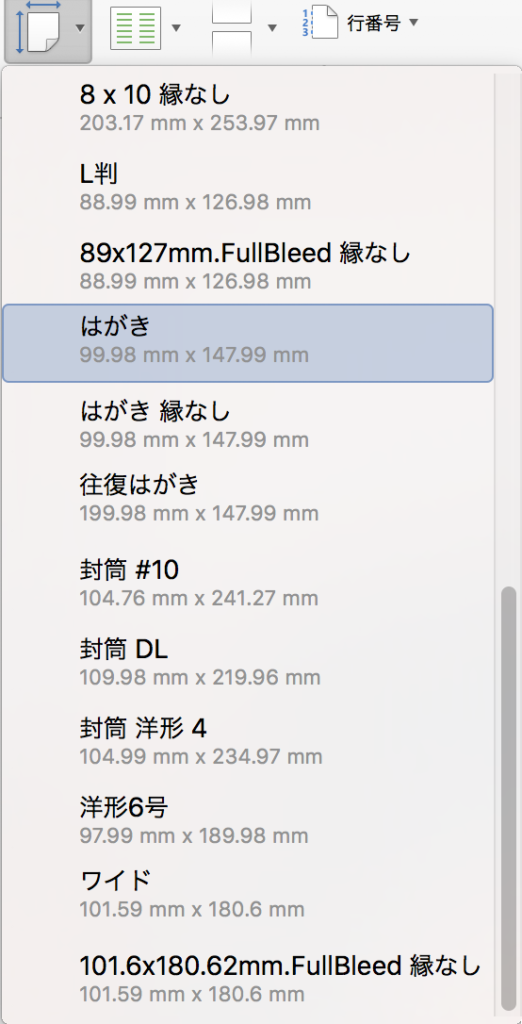
このままだとかなり余白が広いので、上下左右の余白を10mmに設定します。これで完成です。
このように文章がすぐに折り返されるため、擬似的にスマホでみているような表示になるんですね。
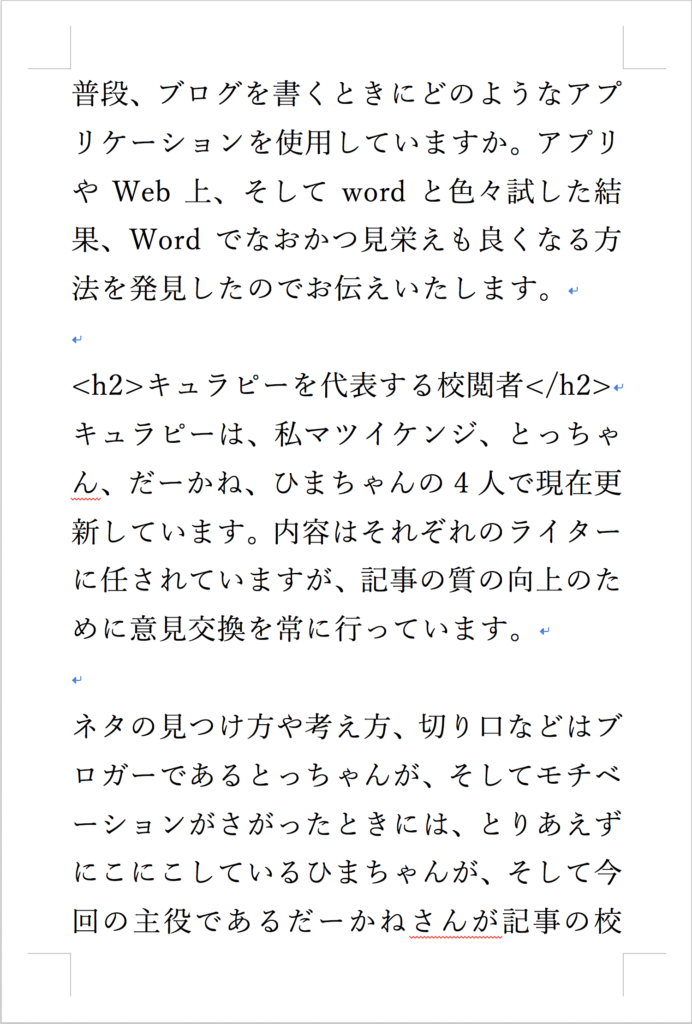
まとめ
wordの設定を変更して使用することにより
-
校閲機能により誤字が減る。
-
Wordで記事を書くことで速度が増す。
-
独自設定によりスマホ表示でも読みやすい。
という効果を得ることが出来ます。
是非みなさんお試しください(^ω^)
イケダハヤトさんの編集力は、幻冬舎のみのわさんも絶賛してました。私も結構参考にしています(^ω^)
[amazonjs asin=”B00DONBQHQ” locale=”JP” title=”武器としての書く技術 (中経出版)”]